
之前曾分享過,把彩色泳裝變成黑色或白色,其方法相當的簡單,只要改變明度,就可以將彩色瞬間變成無色彩,但今天若是要把彩色變成金色時,這下可頭大了,因為金色既不在色相裡也不在明度裡,所以它屬於特殊色,竟然是特殊色,在調法上就得用特殊的方法,接下來就各位來分享,如何將彩色泳裝變成特殊色金色。
Step1
新增一個 色相/飽和度調整圖層,對著編輯先任意切換一個色版,再對著泳衣點一下,接下來先將藍色變成黃色,如下圖所示。
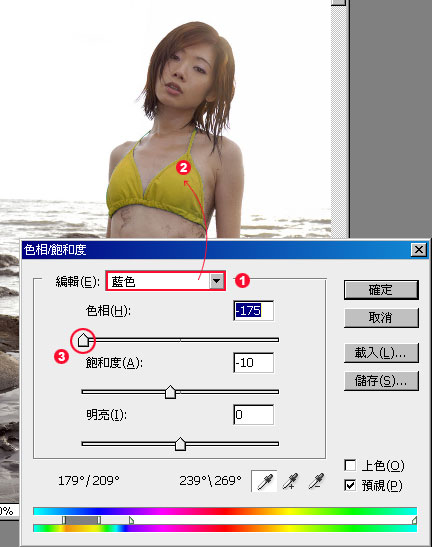
Step2
將色相/飽和度的調整圖層眼睛關閉。

Step3
執行 功能表 / 選取 / 顏色範圍,將泳衣跟泳褲的部分選取起來。
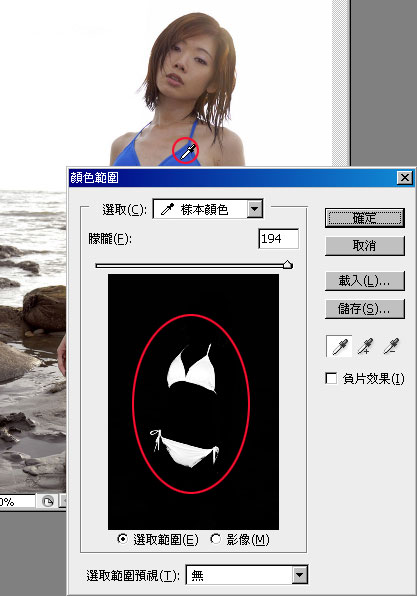
Step4
新增一個 亮度/對比的調整圖層,加強一下泳衣的亮度和對比。

Step5
將剛所新增的亮度/ 對比的調整圖層混合模式設為覆蓋。
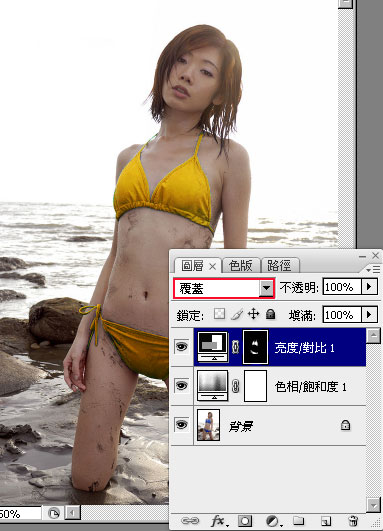
Step6
按住Ctrl鍵,對著亮度/對比的圖層遮色片縮圖點一下,新增一個曲線調整圖層,將曲線拖拉如下。
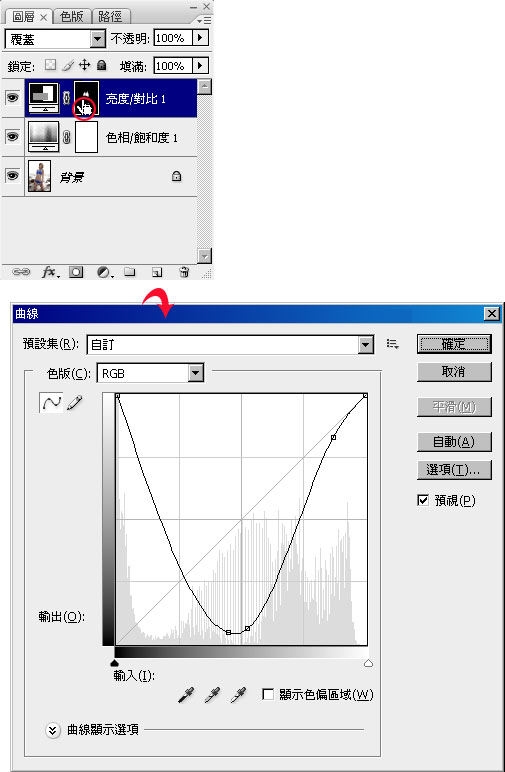
Step7
完成後再將曲線調整圖層混合模式設為明度,哈~看到了嗎?已經有金色反光的fu了。
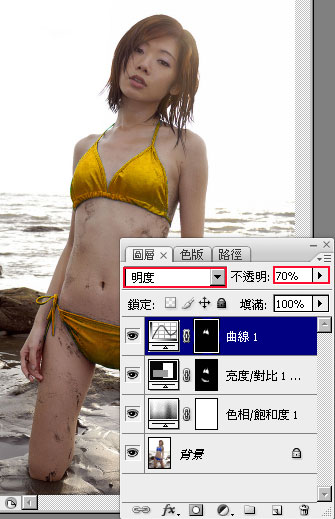
Step8
重覆步驟6將泳衣選取起來,新增一個新圖層,將前景色為R:150、G:110、B:50,按Alt+Del把前景整個填滿選取範圍。

Step9
接下來將混合模式設為飽和度。

Step10
直接拖拉複製一份,再將這一個混合模式設為顏色。

Step11
重覆步驟6將泳衣選取起來,再新增一個亮度/對比的調整圖層,加強一下泳衣的對比。
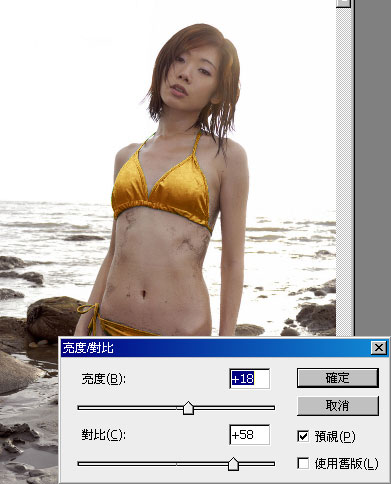
Step12
將混合模式設為變亮。

Step13
重覆步驟6將泳衣選取起來,新增一個圖層,並填入黑色。
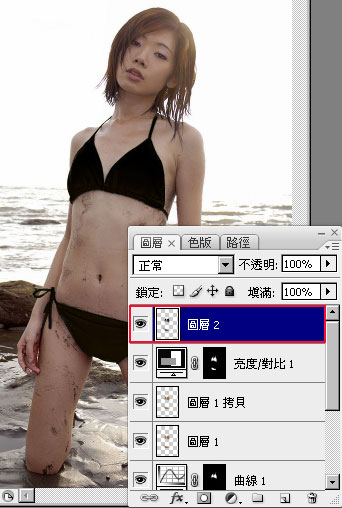
Step14
執行功能表 濾鏡 / 雜訊 / 增加雜訊,這邊主要是用來作珠光感覺,因此雜訊的多寡可自行設定。
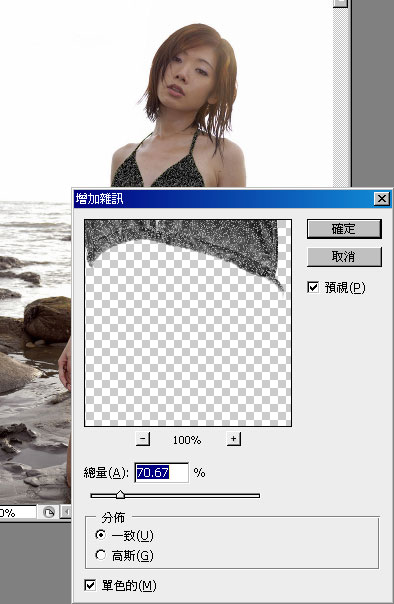
Step15
將混合慔式設為加亮顏色,這時若覺得太閃亮,可調整一下不透明度。

Step16
新增一個圖層遮色片,將前景設為黑色,並利用筆刷工具,把珠光的部分稍作修飾,不要讓它分佈的太均勻會比較自然些。

Step17
新增圖層,用滴管吸一下週邊的顏色,把邊緣藍邊的部分,來回塗摸將藍邊修飾掉。
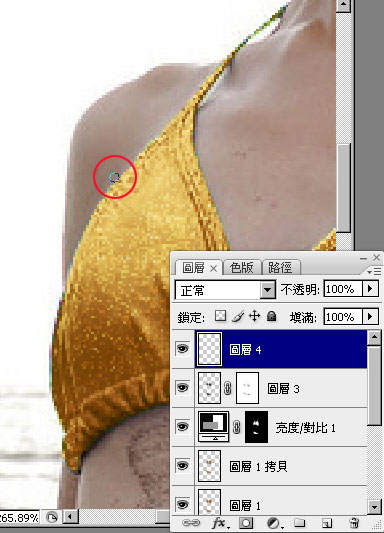
Step18
哈~完成如下有閃亮亮的fu吧~



